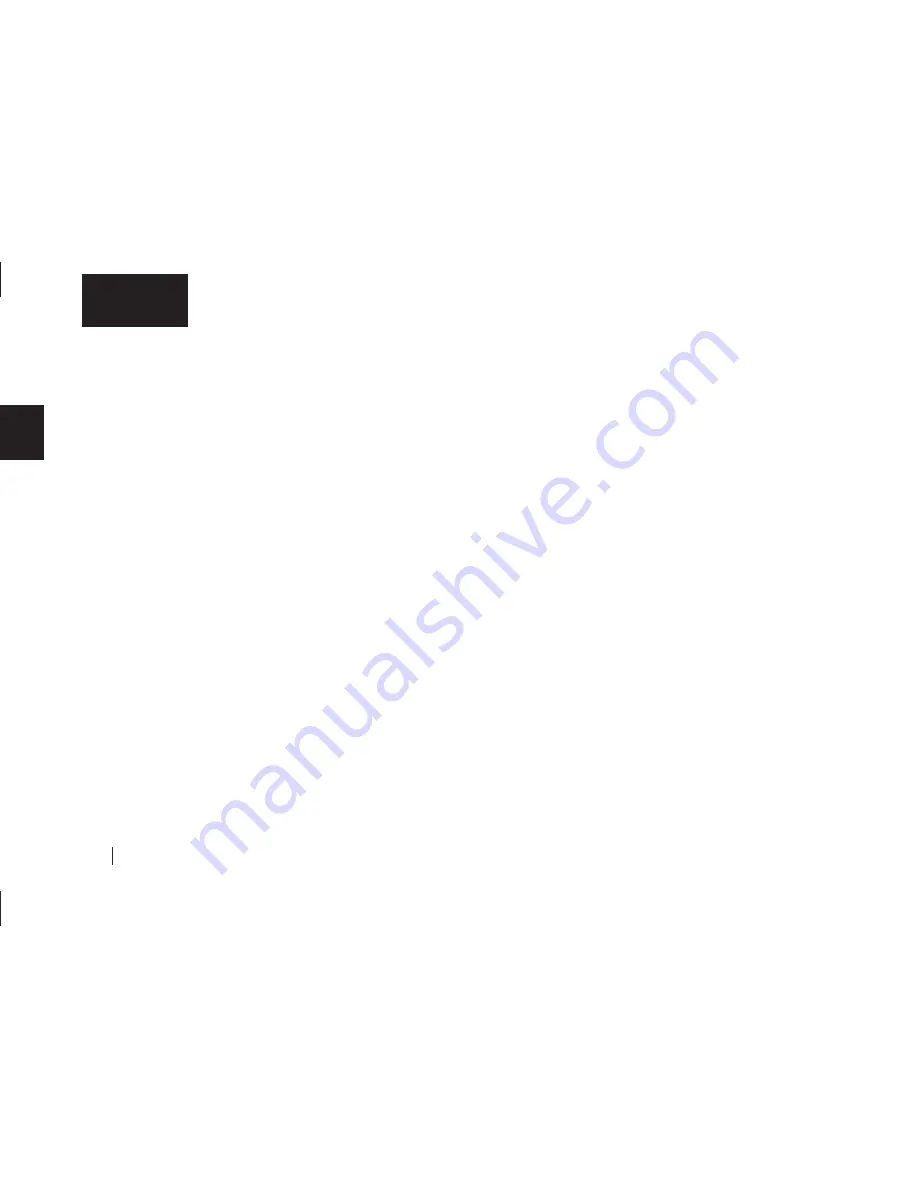
16
2
Deutsch
Wenn Sie bereit sind klicken Sie auf
Weiter.
Der Bildschirm
Programmordner auswählen
erscheint.
10.
Der Name des Maxtor-Programmordners wird angezeigt sowie
die Position des Ordners im Startmenü von Windows. Sie
können diese Einstellungen ändern.
Wenn Sie bereit sind klicken Sie auf
Weiter.
11.
Der Bildschirm
Treiberdatenbank
wird eingeblendet.
Dieser Bildschirm wird nach kurzer Zeit geschlossen und die
Installation beginnt.
Nach Abschluss der Installation erscheint das Fenster
InstallShield-Wizard abgeschlossen
.
12.
Klicken Sie auf
Fertigstellen
.
Der Bildschirm
Neustart
wird angezeigt.
13.
Wählen Sie die Option „
Ja
,
Computer jetzt neu starten“
aus
und klicken Sie auf
OK
Ihr Computer wird neu gestartet.
Entfernen Sie die Installations-CD-ROM erst dann aus dem
Laufwerk, wenn Sie sich entschieden haben, die Retrospect
Express-Software nicht zu installieren.
14.
Beim Neustart Ihres Computers und den abschließenden
Schritten der Installation Ihrer Festplatte wird ein
Dialogfenster Ihres Betriebssystems eingeblendet.
Dieses Fenster wird kurz darauf wieder geschlossen.
Wenn Sie sich zuvor für die benutzerdefinierte Installation
entschieden haben, um Retrospect nicht zu installieren,
fahren Sie jetzt mit „Anschließen des FireWire-Kabels“ auf
Seite 18 fort.
Andernfalls erscheint jetzt der
Begrüßungsbildschirm von
Retrospect
.
15.
Klicken Sie auf
Weiter
. Die Lizenzvereinbarung wird angezeigt.
16.
Nachdem Sie die Lizenzvereinbarung sorgfältig gelesen haben,
klicken Sie auf
Ich akzeptiere...
und klicken dann auf
Weiter.
Der Bildschirm
Benutzerinformationen
wird eingeblendet.
17.
Geben Sie Ihre Daten ein und klicken Sie auf
Weiter.
Der Bildschirm
Setuptyp
erscheint.
18.
Sie haben die Wahl zwischen einer ,,vollständigen Installation"
(empfohlen), bei der die gesamte Retrospect-Software
installiert wird, und einer
,,angepassten Installation"
, bei der
Sie die einzelnen Programmbestandteile für die Installation
sowie den Installationspfad angeben können. Entscheiden Sie
sich für eine Option und klicken Sie auf
Weiter.
Der Bildschirm
Bereit das Programm zu installieren
erscheint. Klicken Sie auf
Installieren
, um die Retrospect-
Software auf Ihrem System zu installieren.
19.
Nach erfolgter Installation der Software auf Ihrem System
erscheint die Meldung
InstallShield-Wizard abgeschlossen
,
was anzeigt, dass die Installation erfolgreich verlaufen ist.
20.
Klicken Sie auf die Schaltfläche
Fertigstellen
.
Содержание Maxtor OneTouch USB
Страница 1: ...EXTERNAL HARD DRIVE Maxtor OneTouch User s Guide English Français Deutsch P N 20236000 ...
Страница 4: ...English ...
Страница 10: ...6 1 English ...
Страница 76: ...72 6 English ...
Страница 88: ...Français ...
Страница 94: ...6 1 Français ...
Страница 142: ...54 3 Français ...
Страница 152: ...64 4 Français ...
Страница 166: ...78 6 Français ...
Страница 178: ...Deutsch ...
Страница 184: ...6 1 Deutsch ...
Страница 218: ...40 2 Deutsch ...
Страница 244: ...66 4 Deutsch ...
Страница 268: ......
















































